Cum să construiți un site web de la zero (cu abilități de codare zero)
Publicat: 2023-09-06Dacă te gândești la site-urile web pe care le vizitezi în aceste zile, s-ar putea să fii uimit de câte funcții au chiar și cele mai „simple”. În trecut, dacă doreai să creezi un site web cu aspect profesional, aveai nevoie de cel puțin câteva abilități de codare de bază. Acum, oricine poate construi un site care arată grozav și funcționează bine, fără codificare necesară.
Acest lucru este posibil datorită sistemelor de management al conținutului (CMS) și constructorilor de site-uri web. Aceste tipuri de instrumente democratizează dezvoltarea web și vă permit să creați exact tipul de site web dorit. Tot ce ai nevoie este să fii dispus să înveți cum funcționează și să depui puțin timp și efort.
În acest articol, vom discuta exact ce este nevoie pentru a construi un site web de la zero. Vă vom ghida prin proces pas cu pas, astfel încât să știți tot ce aveți nevoie pentru a începe.
Ce este necesar pentru a crea un site web de la zero?
Dacă doriți să creați un site web fără codare, veți avea nevoie de instrumentele potrivite pentru job. Cel puțin, veți dori:
- O platformă de creare de site-uri web. Creatorul de site-uri web sau CMS-ul pe care îl utilizați ar trebui să vă ofere toate funcțiile de care aveți nevoie pentru a proiecta și a publica câte pagini doriți. Acestea includ instrumente pentru a crea și proiecta pagini și conținut, pentru a vinde produse online (dacă este relevant), pentru a gestiona utilizatorii și orice altceva aveți nevoie.
- Acces la gazduire. Fiecare site are nevoie de găzduire. Aceasta implică plata pentru un server care este configurat să vă stocheze fișierele și să vă facă site-ul disponibil publicului.
- Un nume de domeniu. Acesta este modul în care oamenii vă pot accesa site-ul web (în afară de a-l găsi în motoarele de căutare). Un nume de domeniu grozav poate face sau distruge un site.
Dacă vă gândiți să vă creați primul site web, aceste elemente ar putea părea intimidant. Aveți un număr aproape infinit de opțiuni și combinații pentru care constructor de site-uri web și gazdă web să folosiți (ca să nu mai vorbim de numele de domenii!).
În special, alegerea dvs. pentru o platformă de creare de site-uri web va determina cât de complicat va fi să vă pregătiți site-ul. Aici intervine WordPress.com.
WordPress.com: Cel mai bun mod de a vă construi site-ul web
Deoarece aveți nevoie de un constructor de site-uri web, găzduire și un domeniu pentru a crea un site, este logic să optați pentru o soluție care să ofere toate cele trei componente. Exact asta face WordPress.com.
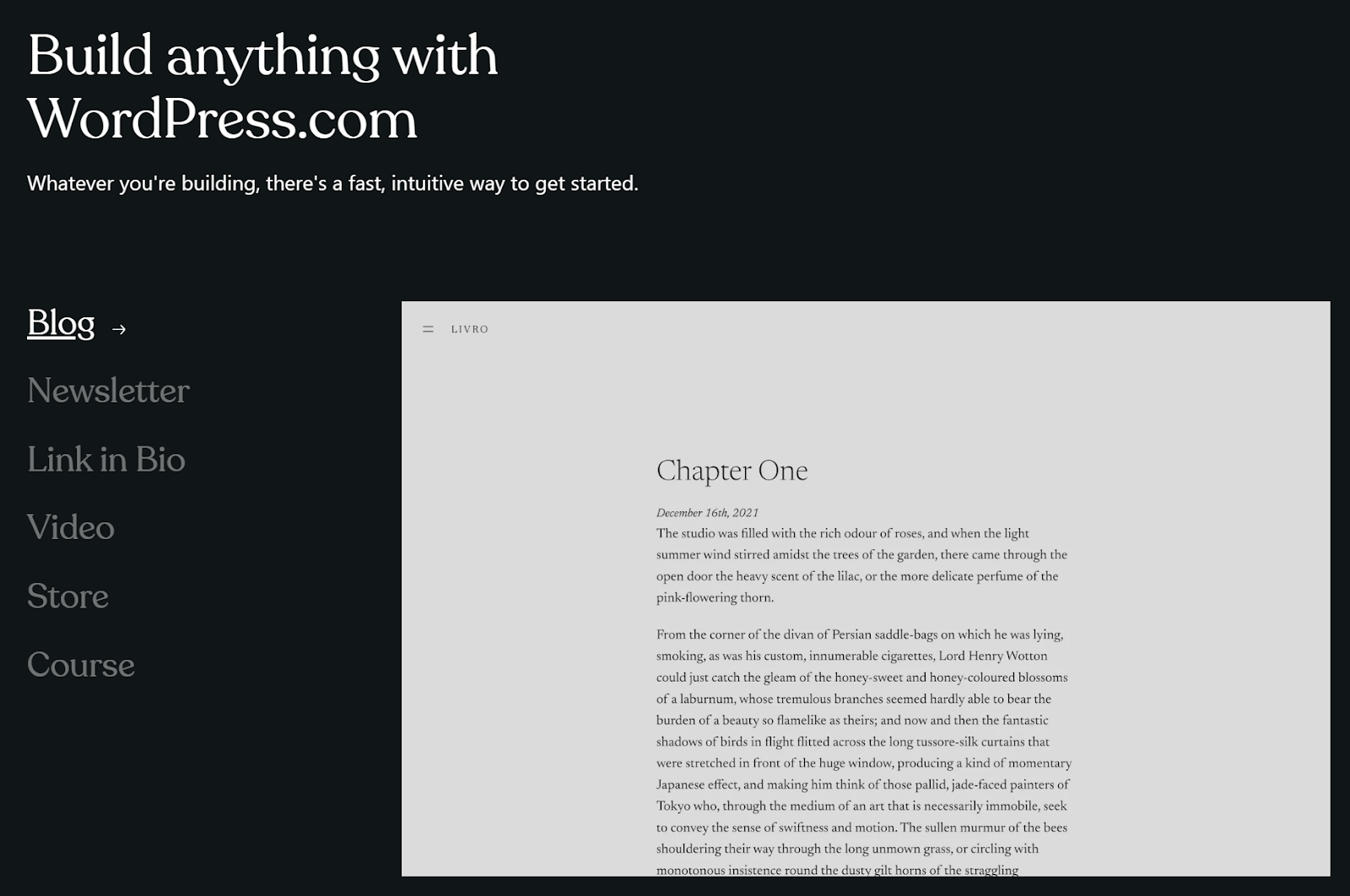
Probabil că ești familiarizat cu WordPress. Este cea mai populară platformă CMS și blogging de pe web. Dar ceea ce poate nu știi este că îl poți folosi pentru a crea aproape orice tip de site web îți poți imagina. Multe dintre caracteristicile sale sunt concepute având în vedere blogging-ul, dar CMS-ul este incredibil de personalizabil.
Există un motiv pentru care WordPress alimentează aproximativ 43% din total site-uri web. Sunt miliarde de site-uri și includ mărci importante precum Slack, TIME Magazine, CNN și multe altele.
Cu WordPress, aveți acces la un sistem intuitiv care include instrumente pentru crearea și gestionarea conținutului, personalizarea stilului, gestionarea utilizatorilor, comerțul electronic și multe altele. Adăugați pluginuri în combinație și puteți transforma WordPress în platforma perfectă pentru aproape orice tip de proiect.
Spre deosebire de WordPress „auto-găzduit”, WordPress.com include găzduire și un domeniu gratuit (în funcție de planul pe care îl alegeți). CMS-ul vine preinstalat cu fiecare plan, astfel încât să puteți începe să lucrați după ce vă înregistrați pentru un cont. În plus, WordPress.com oferă mult mai multă protecție și optimizare decât majoritatea celorlalte gazde web.
Cum să construiești un site web de la zero (în 7 pași)
Dacă ești încântat să începi, ai ajuns la locul potrivit. În secțiunile următoare, vă vom ghida prin întregul proces de creare a noului dvs. site web cu WordPress.com!
Pasul 1: Creați un cont WordPress.com
Primul pas este cel mai simplu. WordPress.com oferă o varietate de planuri, așa că ar trebui să puteți găsi ceva care se potrivește bugetului dvs. Fiecare plan vă oferă acces la versiunea completă a WordPress (în afară de suportul pentru pluginuri, despre care vom discuta în curând).
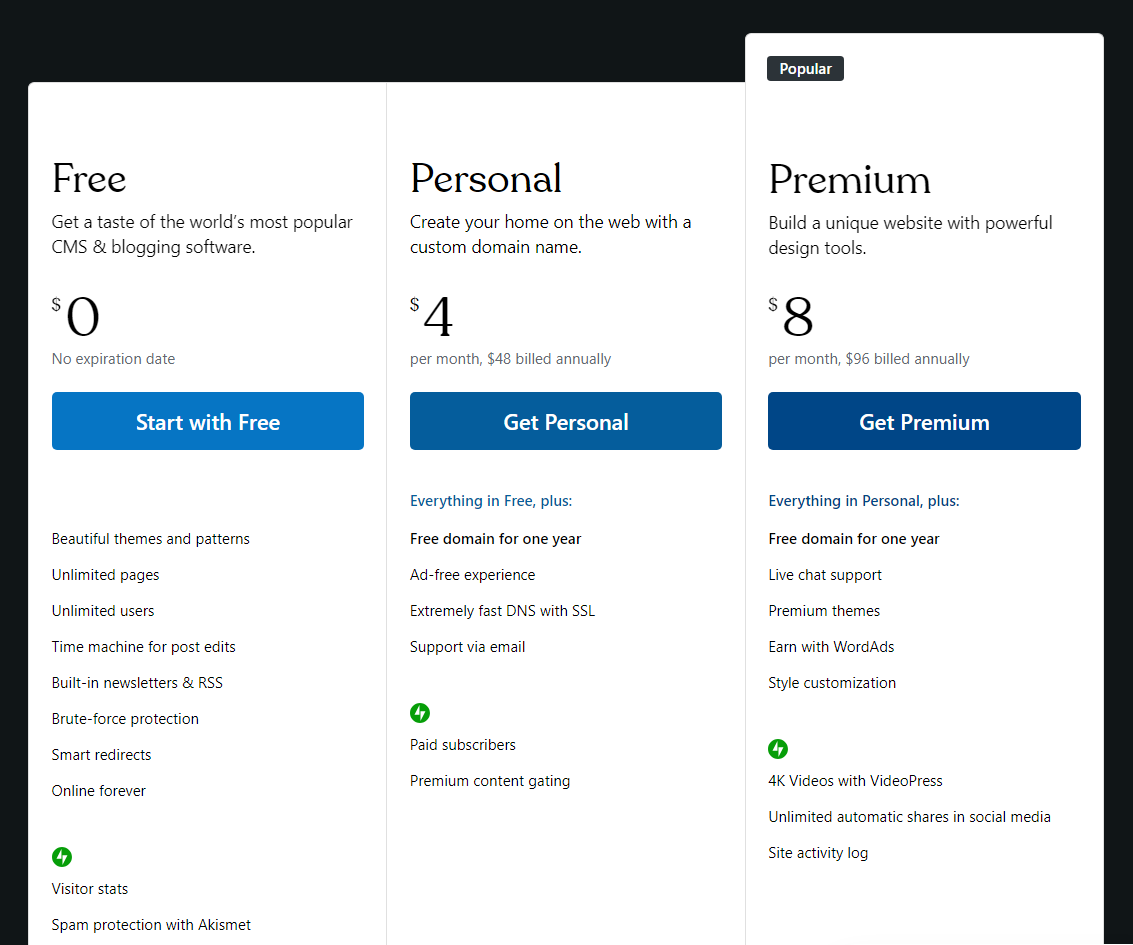
Planul gratuit WordPress.com nu impune limite pentru volumul de trafic pe care îl poate obține site-ul dvs. și primiți 1 GB de spațiu de stocare. Este suficient pentru un blog mic, dacă nu te deranjează ca site-ul tău să afișeze reclame.
Planurile premium adaugă progresiv mai multe funcționalități și o experiență fără anunțuri. Din Personal planificați mai departe, primiți, de asemenea, un domeniu gratuit timp de un an și un certificat SSL (secure sockets layer), precum și HTTPS automat (care vă ajută să vă protejați site-ul și vizitatorii).
Adevărata magie a WordPress se deblochează cu Business plan. Aceasta este opțiunea care include suport pentru instalarea pluginurilor. Puteți folosi pluginuri pentru a adăuga tot felul de funcții noi site-ului dvs. - totul, de la formulare de contact la cursuri online.
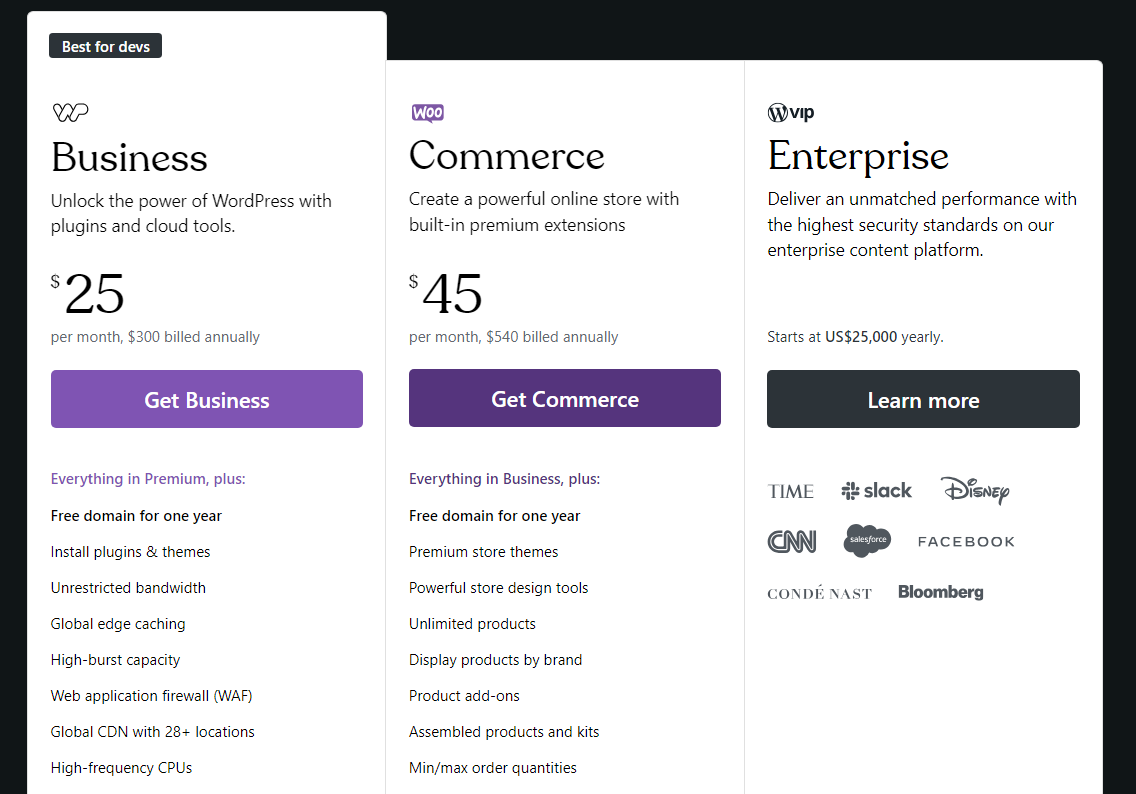
În cele din urmă, dacă doriți să utilizați WordPress pentru a lansa un magazin de comerț electronic, veți avea nevoie de Commerce plan. Acesta este cel mai exhaustiv plan pe care WordPress.com îl oferă, dar se traduce prin securitate și performanță de vârf pentru un magazin online.
Acordați-vă timp pentru a vă gândi ce plan doriți să utilizați. Dacă este prima dată când utilizați WordPress, ar fi mai bine să luați mai întâi planul gratuit pentru o rotire. În acest fel, vă puteți familiariza cu platforma și vă puteți da seama ce funcții mai avansate doriți.
Pasul 2: Alegeți și înregistrați un nume de domeniu
În continuare, veți avea nevoie de un nume de domeniu. Aceasta formează baza adresei URL a site-ului dvs. web (de exemplu, jetpack.com ).
Dacă alegeți unul dintre planurile WordPress.com care vin cu o înregistrare gratuită a numelui de domeniu, acest proces este rapid. În schimb, puteți utiliza un registrator de domenii terță parte, dar asta vine cu propriile costuri suplimentare.
În medie, domeniile .com costă în jur de 10 USD pe an. Totuși, acest cost poate varia în funcție de domeniu, iar prețurile nu sunt aceleași pentru fiecare domeniu de nivel superior ( .com vs .net vs .org ).
Pentru primul dvs. site web, este de obicei cel mai bine să rămâneți cu .com , deoarece este o opțiune sigură și binecunoscută. Tot ce trebuie să faci este să găsești numele perfect pentru site-ul tău.
Acest pas este foarte personal și va varia în funcție de obiectivele pe care le aveți pentru site-ul dvs. Având în vedere acest lucru, iată câteva sfaturi rapide de reținut atunci când vă alegeți domeniul:
- Nu te complica. Veți dori ca numele dvs. de domeniu să fie ușor de reținut și de tastat.
- Fie faceți-l unic, fie conectați în mod clar la afacerea/marca dvs. Dacă vă străduiți să găsiți un nume unic, rămâneți cu termenii și cuvintele cheie care se referă la afacerea sau marca dvs. Pentru portofolii și site-uri web personale, puteți utiliza în schimb variații ale numelui dvs.
- Evitați domeniile generice. Deși cel mai bine este ca domeniul tău să fie simplu și clar, nu vrei să fie ușor confundat cu alte mărci. Un domeniu ca cheaptents . com poate înțelege ideea, dar nu contribuie la recunoașterea unică a mărcii.
Dacă vă străduiți să găsiți un nume, există o mulțime de instrumente de generare de nume de domeniu pe care le puteți folosi. Aceste instrumente vor prelua cuvinte cheie și vor genera sute de domenii potențiale (și chiar vă vor arăta care sunt disponibile). Chiar dacă nu sugerează nicio opțiune care vă place, pot fi grozave pentru brainstorming.
Pasul 3: alegeți o temă pentru a personaliza aspectul site-ului dvs
Odată ce vă înregistrați la WordPress.com, veți avea acces imediat la noul tablou de bord. Acolo, veți putea să vă vedeți site-ul și să începeți să-l modificați. În acest moment, site-ul dvs. ar trebui să fie destul de gol, cu doar paginile implicite pe care tema le-ați configurat pentru dvs.
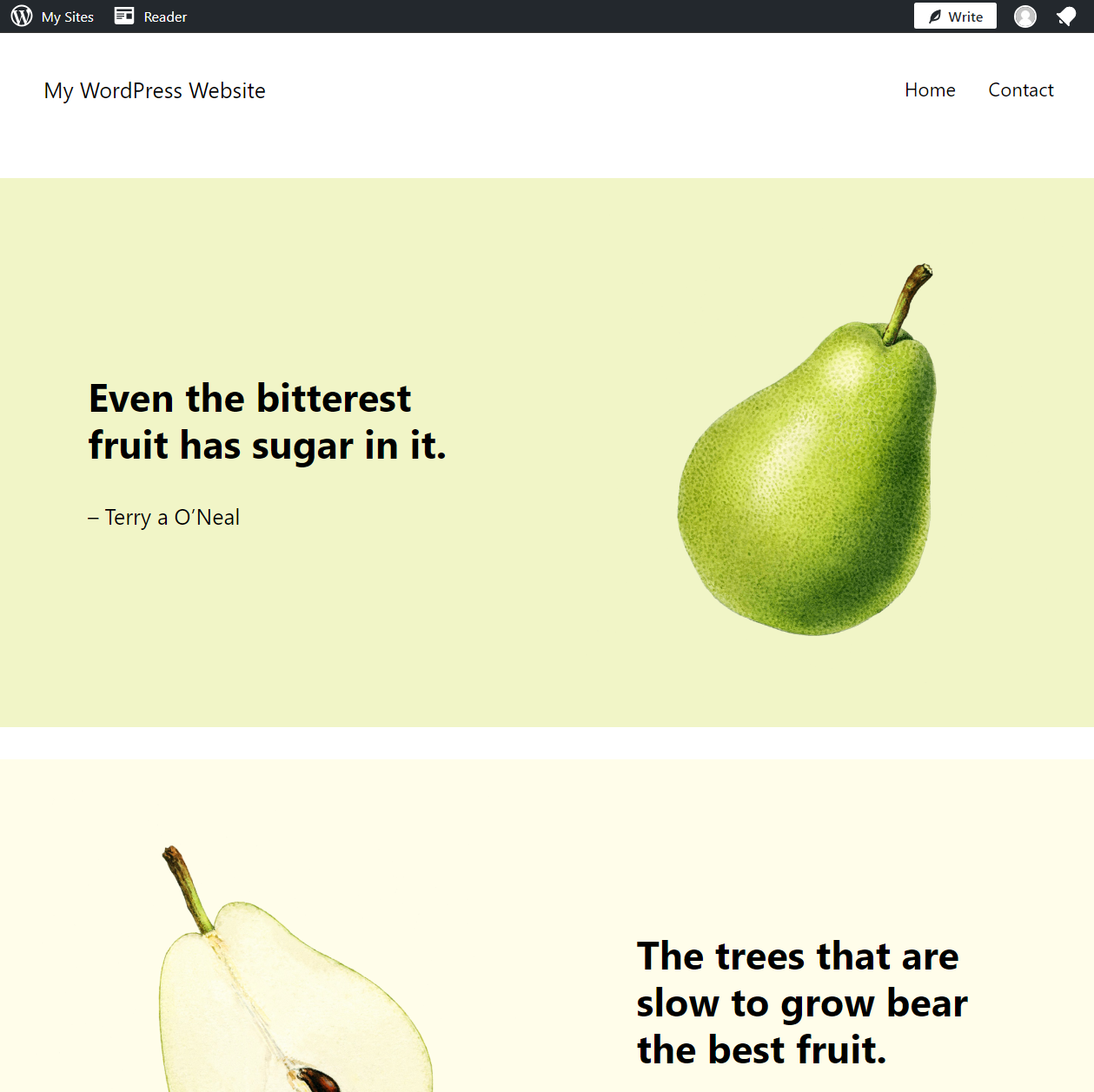
O temă WordPress este o colecție de șabloane cu stiluri unice. Temele vă permit să schimbați cu ușurință designul site-ului dvs. Există chiar și teme concepute pentru anumite tipuri de site-uri web, cum ar fi bloguri sau magazine online.
Designul pe care îl vedeți imediat va fi determinat de cea mai recentă temă implicită a WordPress. Pentru a o schimba, accesați pagina Aspect → Teme . Acolo, veți vedea o prezentare generală a tuturor temelor instalate pe site-ul dvs. web.
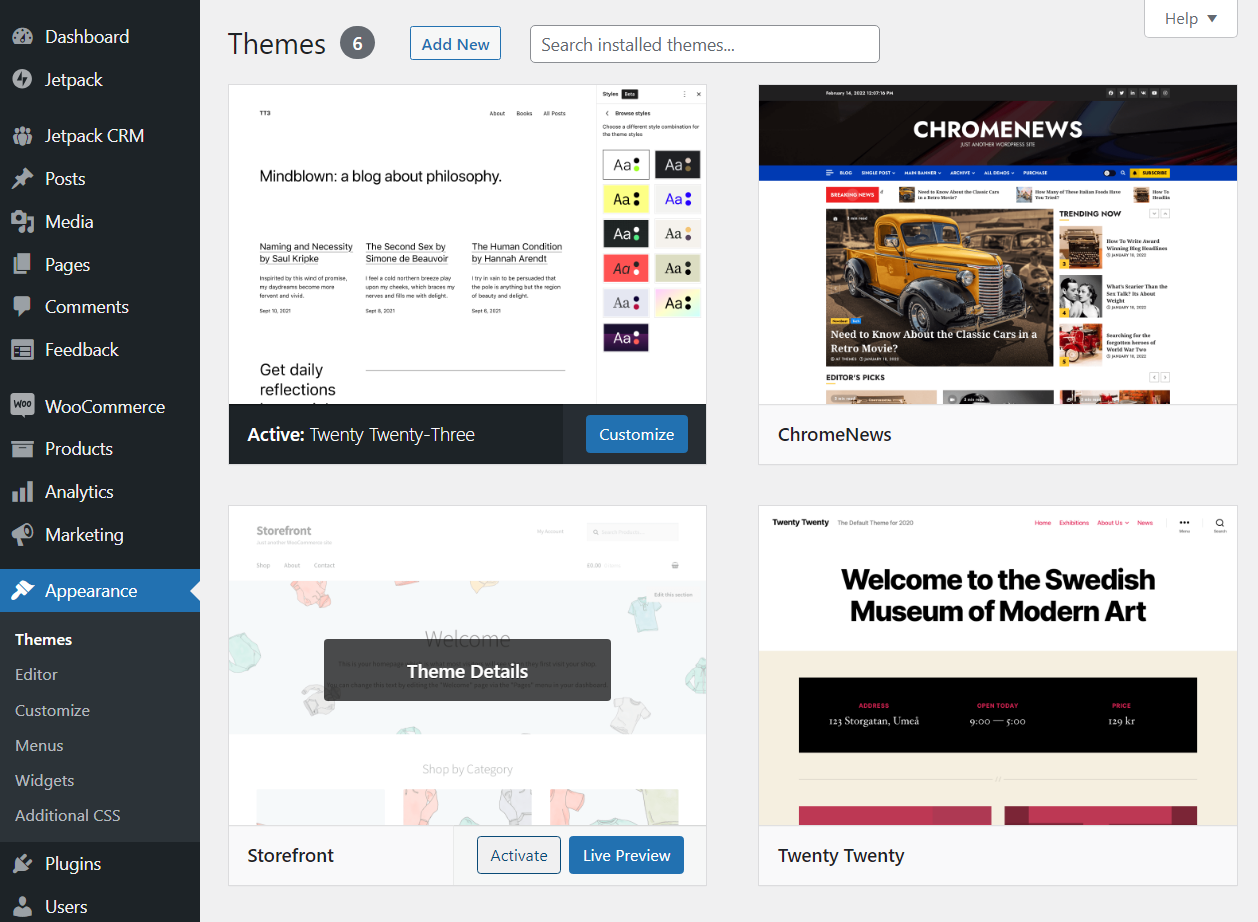
Puteți schimba teme selectând una și făcând clic pe butonul Activare . Pentru a găsi opțiuni noi, selectați Adăugați nou . Aceasta va deschide depozitul de teme WordPress fără a părăsi tabloul de bord.
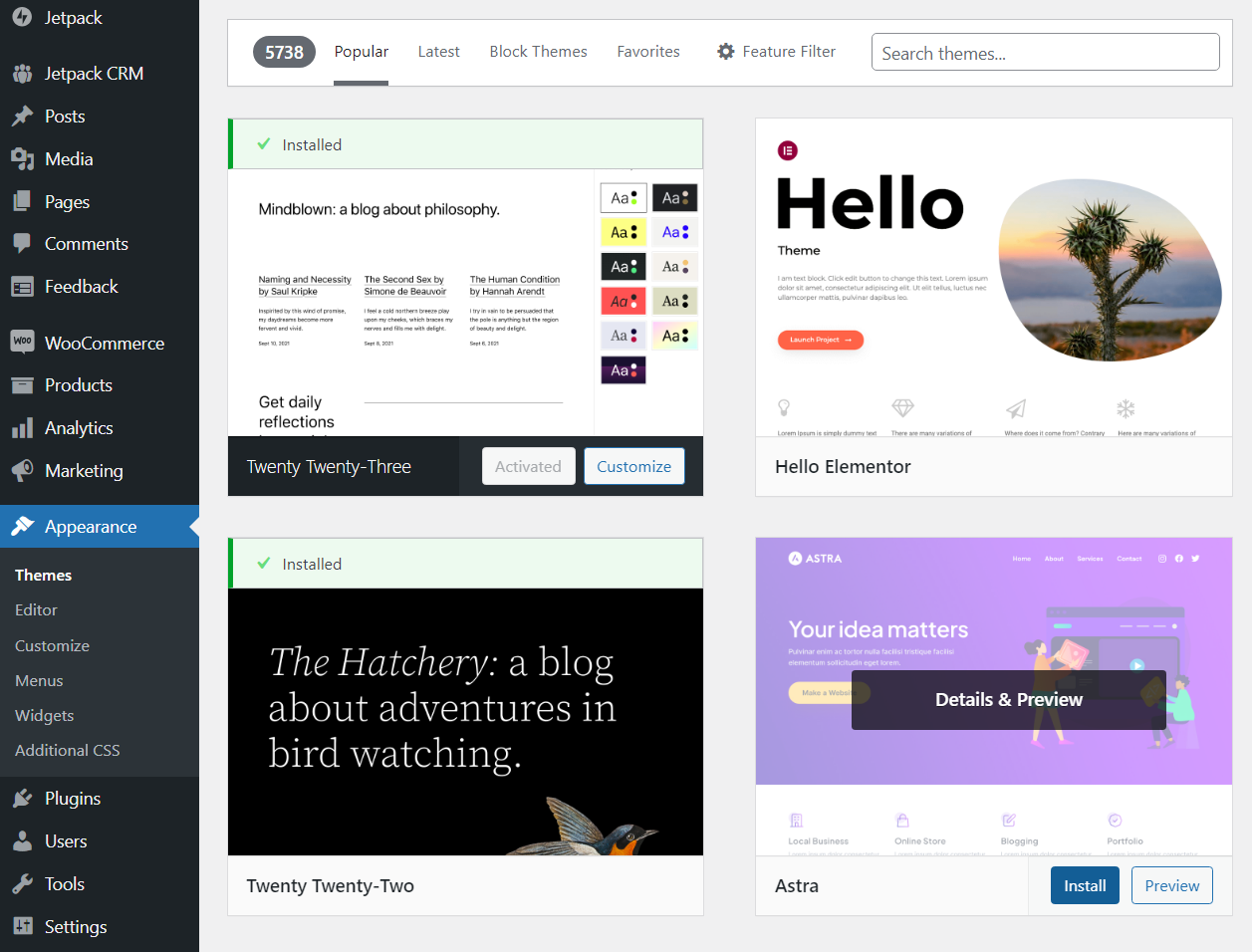
De aici, aveți acces la toate temele gratuite disponibile pentru WordPress. Dacă vedeți unul care vă place, treceți cu mouse-ul peste el pentru a obține o previzualizare sau mergeți înainte și faceți clic pe Instalare .
WordPress va descărca tema în fundal, iar când va fi gata, o veți putea activa. După ce ați făcut-o, verificați cum arată site-ul dvs. folosind noua temă.
Ar putea fi nevoie de câteva încercări pentru a găsi tema perfectă. Există mii de opțiuni gratuite disponibile, așa că aveți răbdare până când găsiți un design care se potrivește viziunii dvs. pentru site-ul dvs.
Rețineți că unele planuri WordPress.com vă oferă și opțiunea de a încărca teme. Astfel, puteți utiliza teme pe care le descărcați sau le cumpărați de pe site-uri web și piețe terțe.
Temele premium pot fi foarte utile, dar poate fi cel mai bine să nu cheltuiți bani pe ele până când nu sunteți mai familiarizat cu modul în care funcționează WordPress. În acest fel, veți ști exact ce doriți atunci când începeți să navigați pe piețele terțe.
Pasul 4: Proiectați-vă site-ul cu editorul drag-and-drop
Odată ce ești mulțumit de tema ta, este timpul să înceapă munca adevărată. Asta înseamnă să creezi o pagină de pornire pentru site-ul tău. Pentru asta, veți folosi editorul WordPress drag-and-drop, cunoscut și sub numele de Editor de blocuri.
Pentru a începe, accesați secțiunea Pagini din tabloul de bord și selectați Adăugați nou . Aceasta va lansa Editorul de blocuri. Când începeți cu o pagină goală, editorul va arăta cam așa:
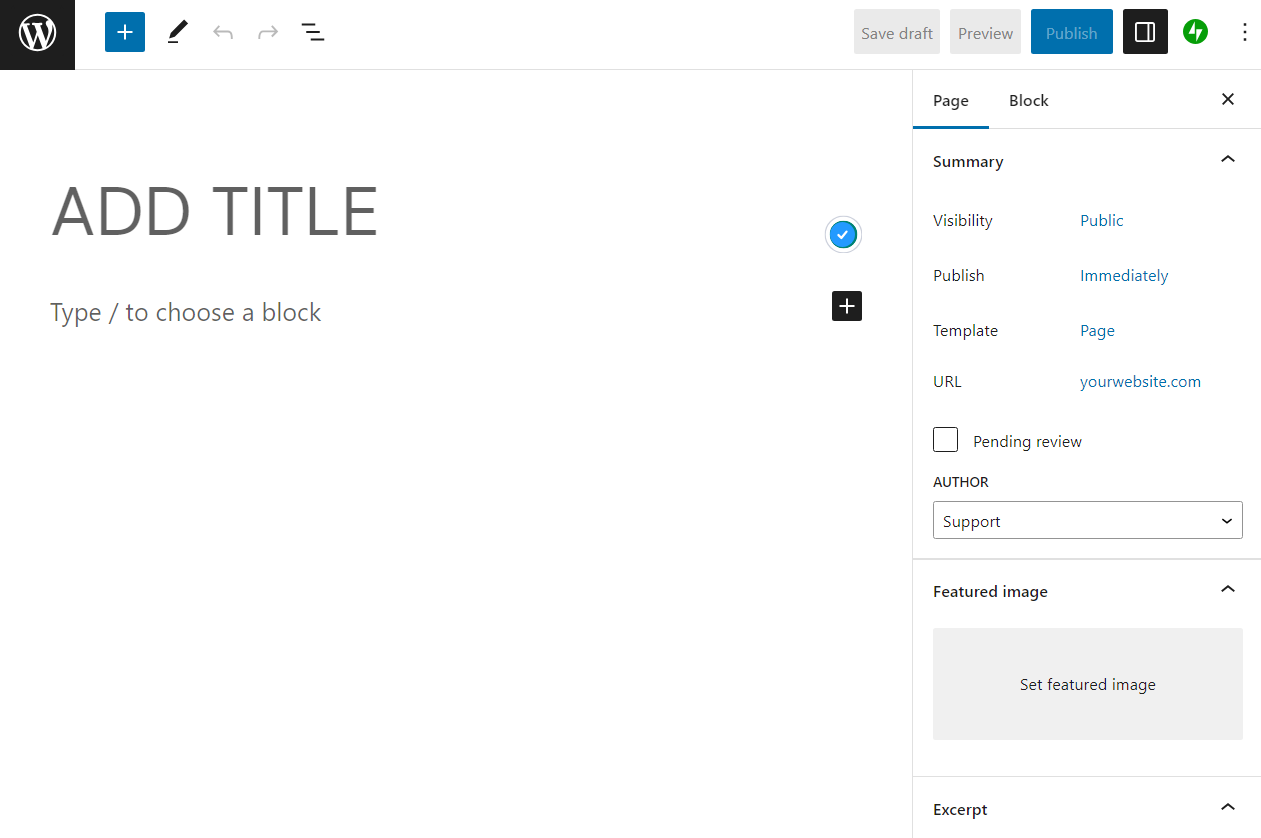
Butonul cu semnul plus pe care îl vedeți în mijlocul ecranului vă permite să adăugați blocuri în pagină. Blocurile sunt elemente prefabricate care pot fi aproape orice, de la paragrafe la liste, imagini, formulare și multe altele. WordPress vine cu zeci de blocuri, inclusiv fiecare element de care aveți nevoie pentru a proiecta un site web.
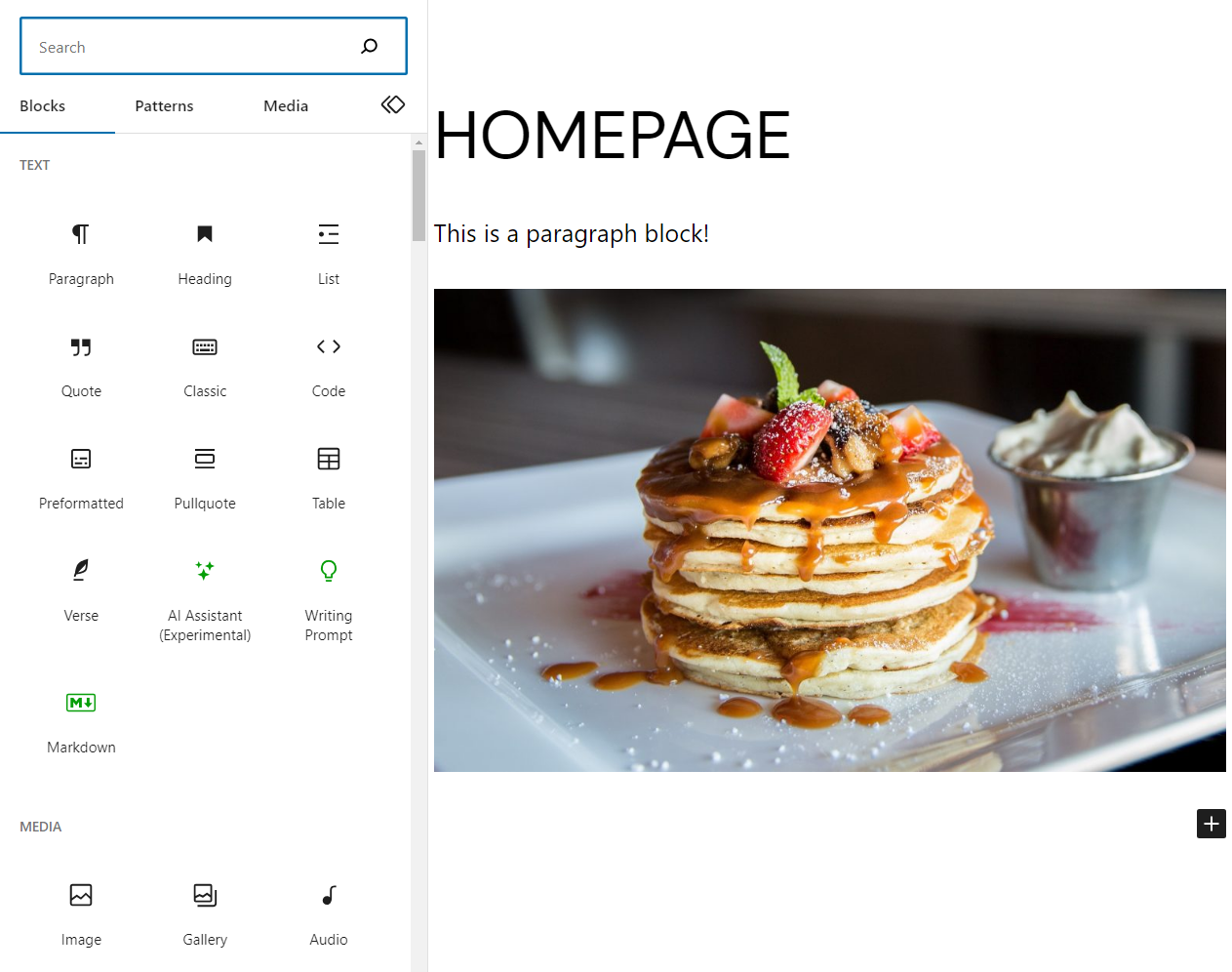
După ce adăugați un bloc, puteți face clic pe el, iar meniul din dreapta ecranului vă va afișa opțiunile de personalizare ale acestuia. De asemenea, puteți adăuga blocuri de text de bază, cum ar fi opțiunile Paragraf și Listă .
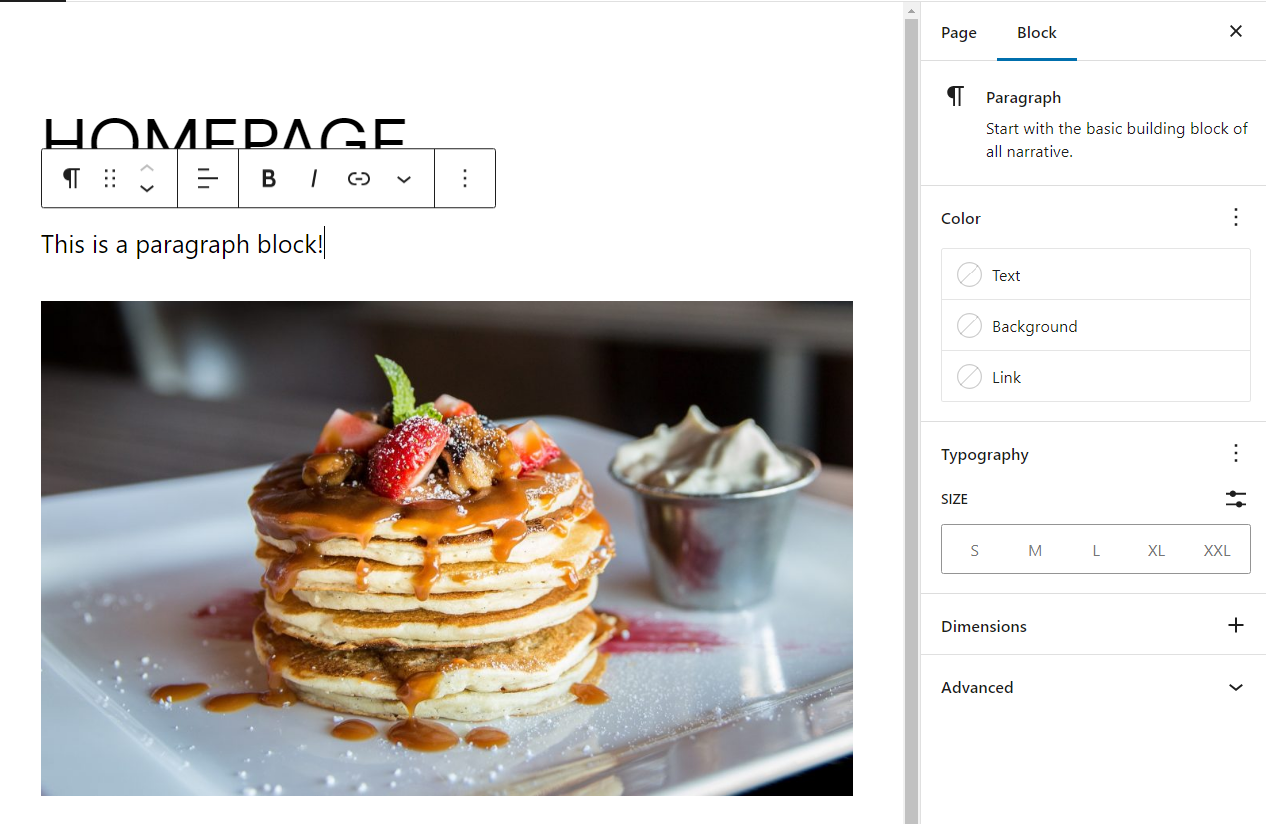
În această etapă, vă recomandăm să vă jucați puțin și să vă familiarizați cu blocurile pe care le oferă editorul. Nu vă faceți griji dacă nu sunteți sigur de unde să începeți. Aflați pur și simplu cum funcționează editorul, încercați să utilizați diferite blocuri, rearanjați-le prin glisare și plasare și vedeți ce opțiuni de personalizare sunt disponibile.

Puteți face oricând clic pe butonul Previzualizare din partea de sus a ecranului pentru a vedea cum va arăta designul dvs. odată ce îl publicați. Dacă nu sunteți mulțumit, puteți continua oricând să o faceți, deoarece fiecare pagină din WordPress este complet personalizabilă.
Dacă nu sunteți sigur ce fel de design doriți să utilizați, puteți accesa meniul Modele făcând clic pe semnul plus albastru din partea de sus a ecranului. Acest meniu va afișa toate blocurile într-o bară laterală, precum și o categorie etichetată Modele .
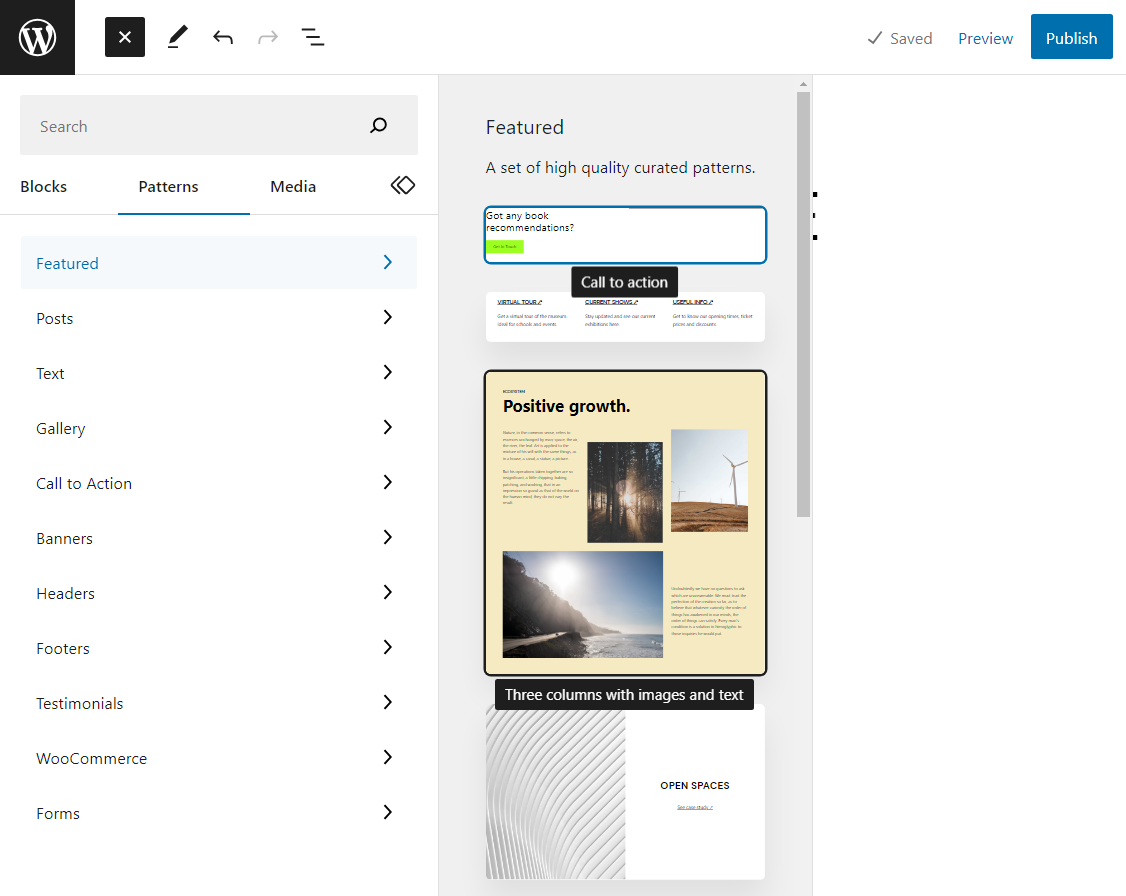
Modelele sunt secțiuni de pagină pre-proiectate pe care le puteți folosi ca puncte de plecare. Selectarea unui model îl va adăuga pe pagină și veți putea edita componentele acestuia (toate sunt blocuri) pentru a le personaliza după bunul plac.
Utilizarea modelelor este o comandă rapidă excelentă, oferindu-vă modele excelente ca puncte de plecare. Fiecare model este gratuit de utilizat, așa că continuați și experimentați cu ele.
Când sunteți mulțumit de designul paginii, faceți clic pe butonul Publicați . WordPress vă va salva progresul ca „schiță” în timp ce editați o pagină sau o postare. De fapt, nu publică pagina (o face vizibilă pentru vizitatori) până când faceți clic pe butonul Publicați .
Înainte de a începe să lucrați la alte pagini, veți dori, de asemenea, să învățați cum să editați meniurile WordPress și cum să setați o pagină de pornire. Acest lucru vă va permite să personalizați navigarea site-ului dvs. în orice mod doriți.
Aflați mai multe în ghidul nostru pentru Editorul de blocuri WordPress.
Pasul 5: Adăugați pagini, conținut, imagini și videoclipuri
Crearea unei pagini este un început excelent, dar nu face un site web complet. În funcție de ideea pe care o aveți în minte, probabil va trebui să proiectați mai multe pagini.
De asemenea, poate doriți să creați postări, dacă intenționați să creați un blog, un flux de știri sau o funcție similară. WordPress va afișa cele mai recente postări pe pagina de blog în mod implicit.
Procesul de creare și publicare a postărilor funcționează la fel ca și în cazul paginilor. Accesați ecranul Postări și faceți clic pe Adăugați nou . Acest lucru va lansa editorul cu o tablă goală.
Modul în care structurați conținutul site-ului dvs. depinde de dvs. Totuși, fiecare postare va avea probabil nevoie de text, imagini și uneori video. Puteți adăuga oricare dintre aceste elemente selectând opțiunea de a plasa un bloc pe pagină.
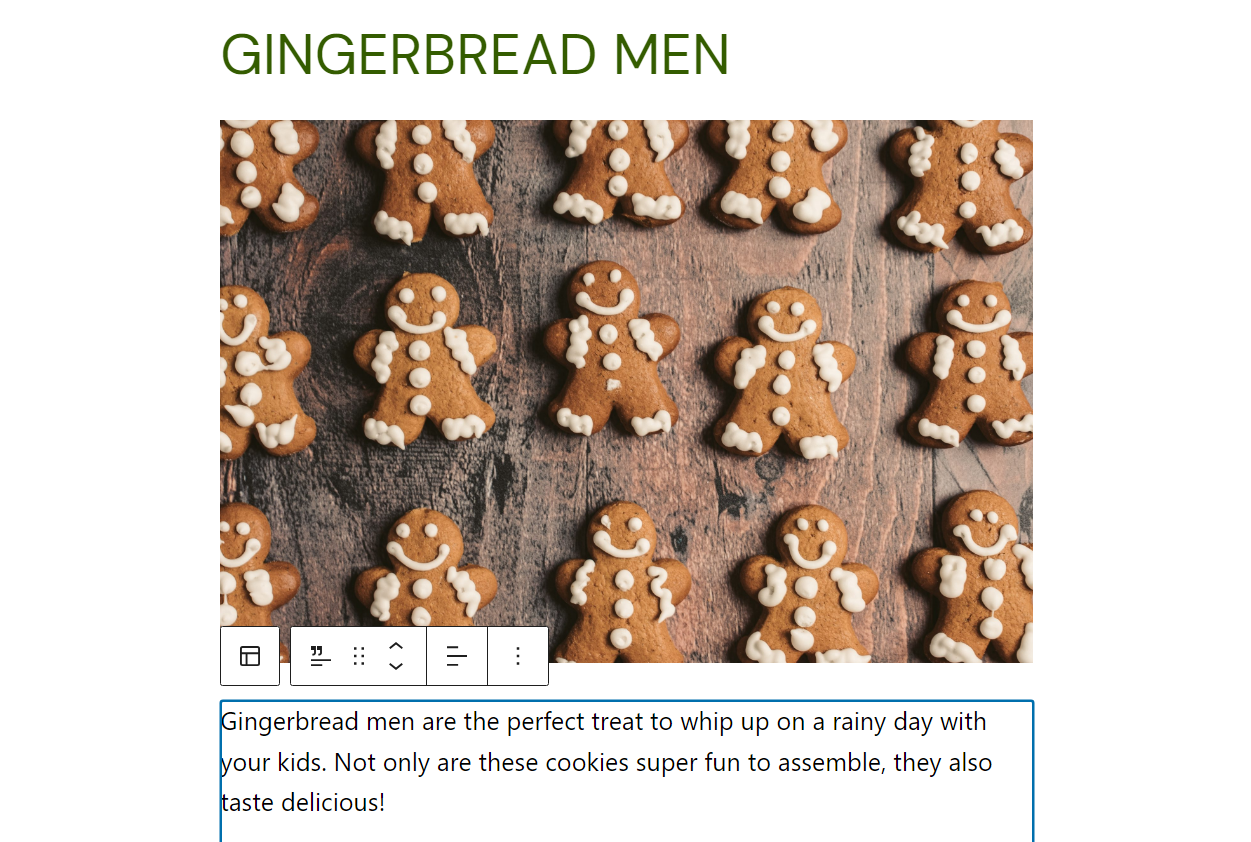
Pentru a adăuga imagini sau videoclipuri, mai întâi va trebui să le încărcați pe WordPress. Pentru a face acest lucru, selectați fie opțiunea Imagine sau Video din meniul de blocare și faceți clic pe Încărcare .
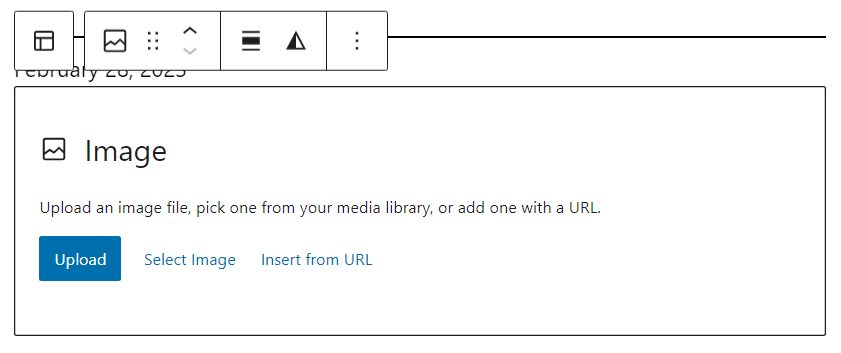
Veți avea opțiunea de a selecta un fișier de pe dispozitivul local și de a-l încărca pe site. Odată ce încărcarea este finalizată, veți putea să selectați imaginea și să o plasați pe pagină sau postare.
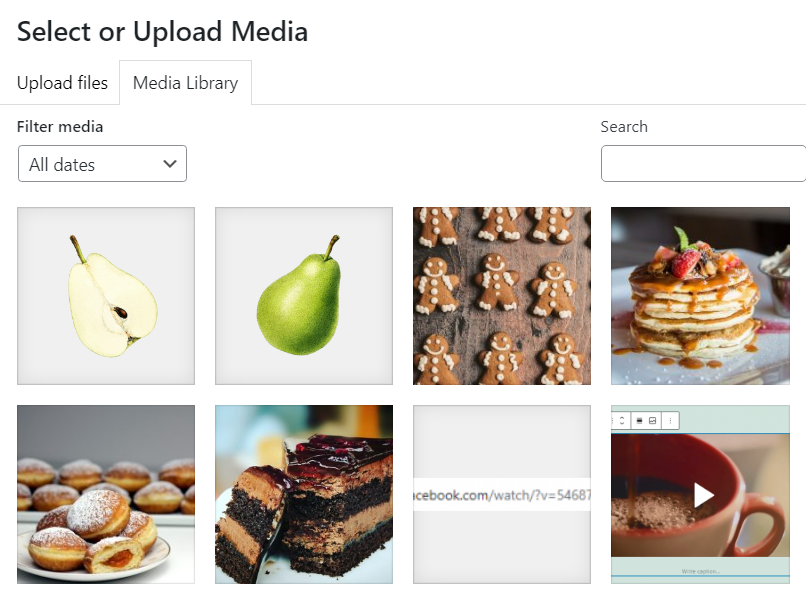
Rețineți că este posibil să aveți limite de stocare, în funcție de planul WordPress.com pe care îl utilizați. De asemenea, platforma nu acceptă fiecare format de imagine sau video, dar funcționează cu toate opțiunile majore. Dacă intenționați să prezentați o mulțime de conținut media, puteți obține găzduire video cu Jetpack.
Ca și în cazul paginilor, când ați terminat de lucrat la cea mai recentă bucată de conținut, puteți alege să o publicați sau să o salvați ca schiță. După ce apăsați butonul Publicați , vizitatorii vor putea vedea conținutul de pe site-ul dvs.
Pasul 6: adăugați produse, plată și expediere (dacă este cazul)
Acest pas se aplică numai dacă construiți un magazin online și dacă optați pentru un plan WordPress.com care vă permite să publicați și să vindeți produse folosind WooCommerce. Dacă nu sunteți deja familiarizat cu acesta, WooCommerce este un plugin de comerț electronic pentru WordPress. Acesta adaugă toate caracteristicile de care aveți nevoie pentru o vitrină.
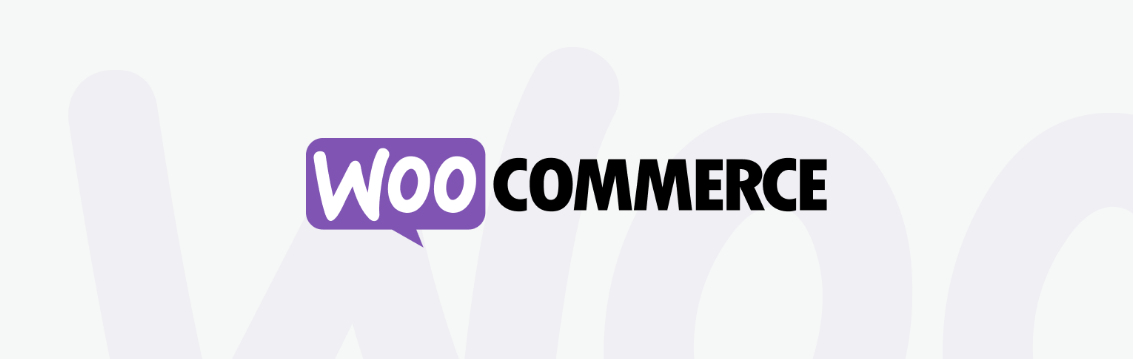
După ce ați instalat WooCommerce, puteți începe să adăugați produse pe site-ul dvs. folosind opțiunea Produse → Adăugați nou . Aceasta va lansa un editor simplu în care puteți seta titlul și prețul produsului, adăugați o descriere și specificați ce fel de articol este (fizic sau virtual).
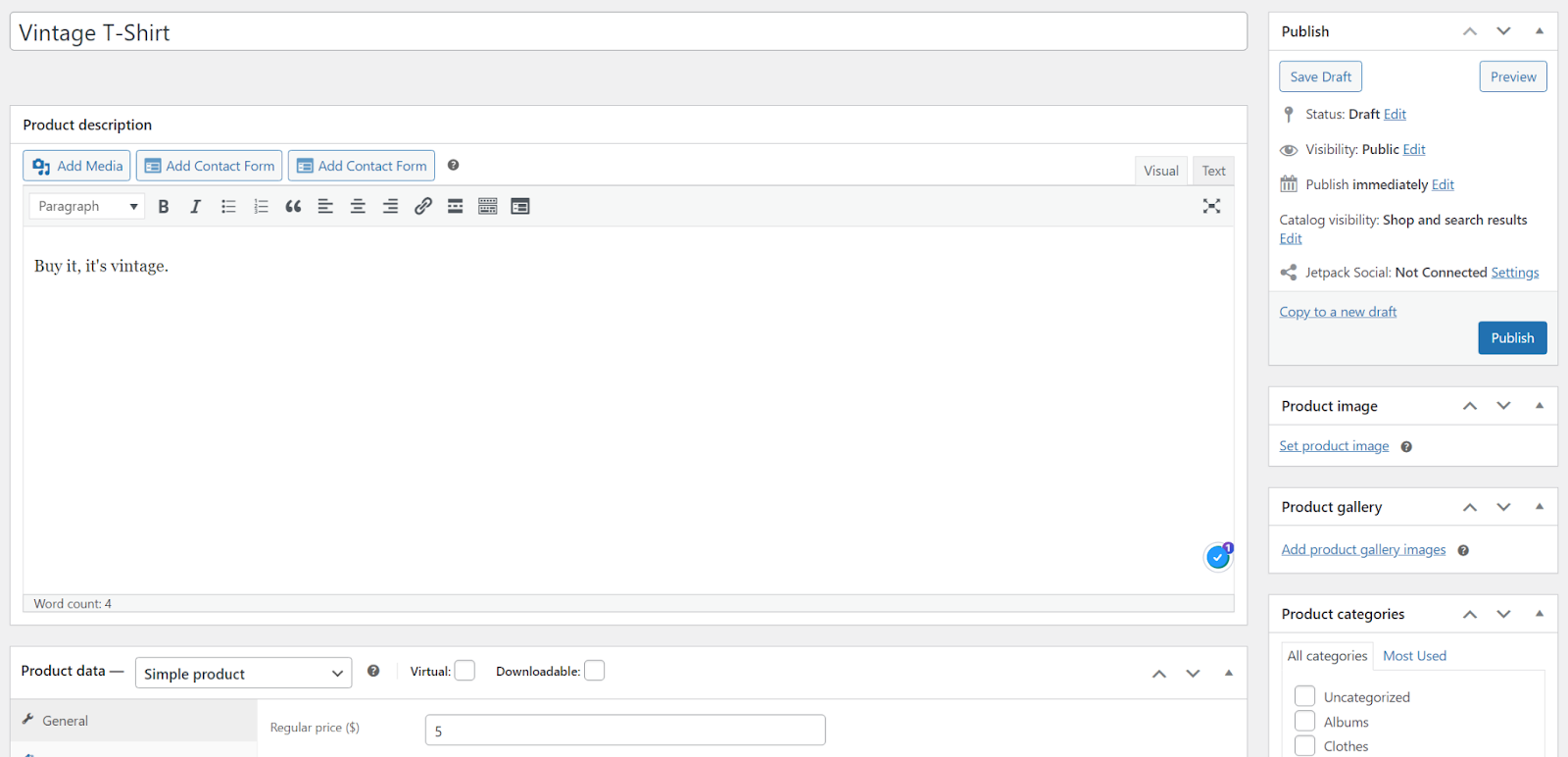
Editorul WooCommerce nu folosește blocuri. Este mai degrabă o serie de formulare pe care le completați pentru a adăuga informații despre produs.
Dacă doriți să aflați mai multe, consultați acest tutorial despre cum să adăugați și să editați produsele WooCommerce. În timp ce sunteți la asta, puteți vizita și aceste tutoriale care explică metodele de plată WooCommerce și cum să configurați expedierea.
Pasul 7: Lansați site-ul dvs
Cu WordPress.com, nu există niciun buton de „ lansare” sau orice altceva pe care trebuie să faceți clic pentru ca site-ul dvs. să funcționeze. De îndată ce apăsați butonul Publicați pentru o pagină sau o postare, vizitatorii o vor putea vedea. Tot ce trebuie să faci este să atragi acești vizitatori.
Dacă doriți să vă bazați pe motoarele de căutare, va trebui să aflați despre optimizarea pentru motoarele de căutare (SEO). De asemenea, puteți utiliza rețelele sociale sau reclamele plătite pentru a genera trafic către site-ul dvs. web, în funcție de publicul și bugetul dvs.
Indiferent de ruta pe care o alegeți, rețineți că construirea unui public poate dura ceva timp. Niciun site nu se lansează și primește mii de vizitatori peste noapte (cu excepția cazului în care sunteți faimos), așa că aveți răbdare și continuați să publicați conținut nou.
Exemple de site-uri web create cu WordPress.com
Chiar și cu o platformă prietenoasă pentru începători, cum ar fi WordPress.com, construirea unui întreg site web poate părea intimidantă. Este posibil să nu fii sigur cum vrei să arate sau ce ar trebui să includă. Dacă vă sună familiar, această secțiune este pentru dvs.
Cel mai bun mod de a începe este prin a explora site-urile web existente create folosind WordPress.com. Acest lucru vă va oferi o idee despre ceea ce este posibil și vă va ajuta să vă dați seama ce faceți și ce nu vă place.
De exemplu, Kiss My Spatula este un blog alimentar, care prezintă povești despre oameni care mănâncă în întreaga lume. Postările sunt clasificate pe continent, împreună cu prezentarea unei liste de sfaturi de călătorie.
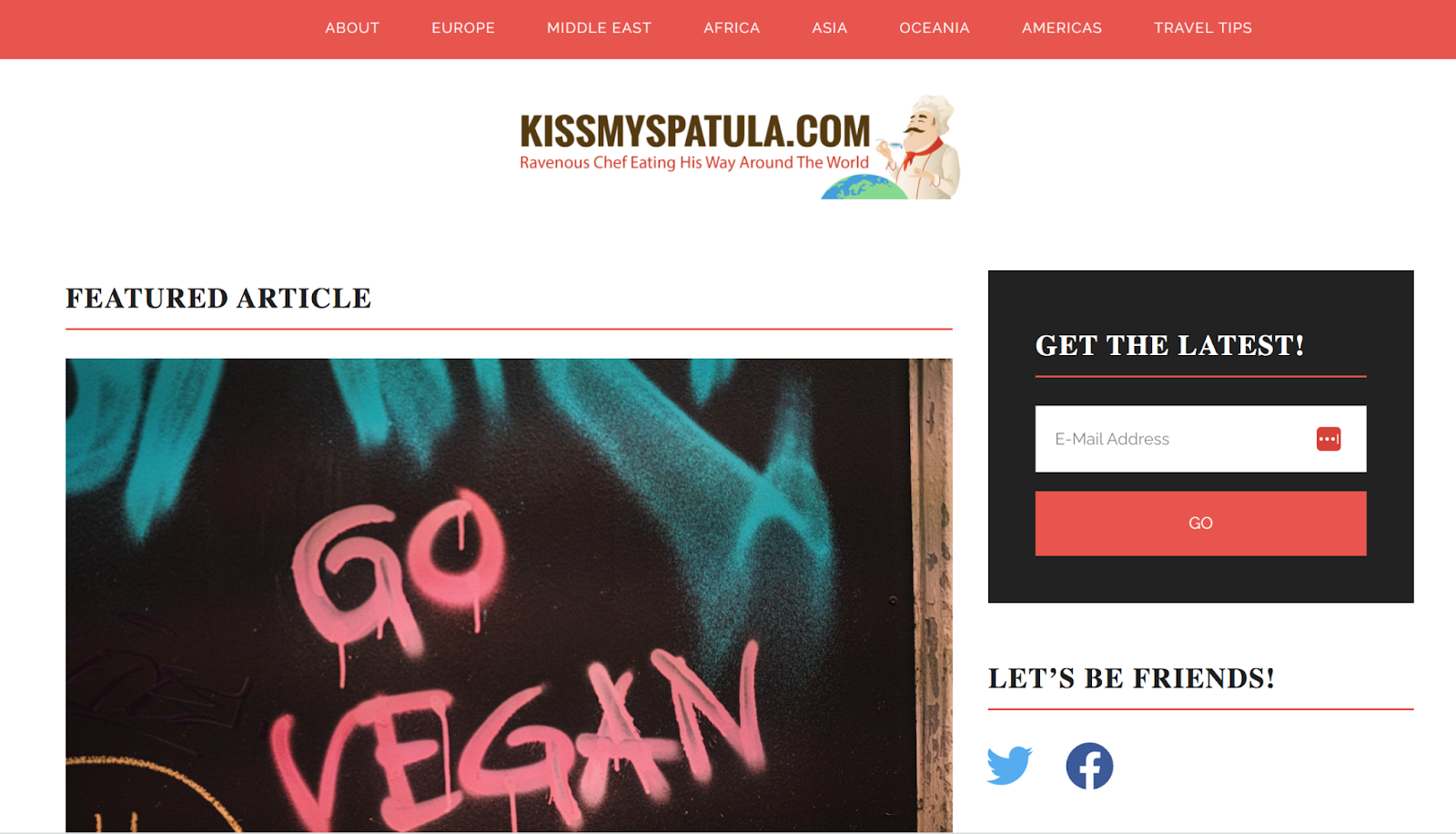
WordPress nu este doar casa blogurilor. Principalele corporații și ținute de știri se bazează și pe WordPress.com. De exemplu, FiveThirtyEight este unul dintre cele mai populare site-uri de analiză și politică a sondajelor de opinie din SUA.
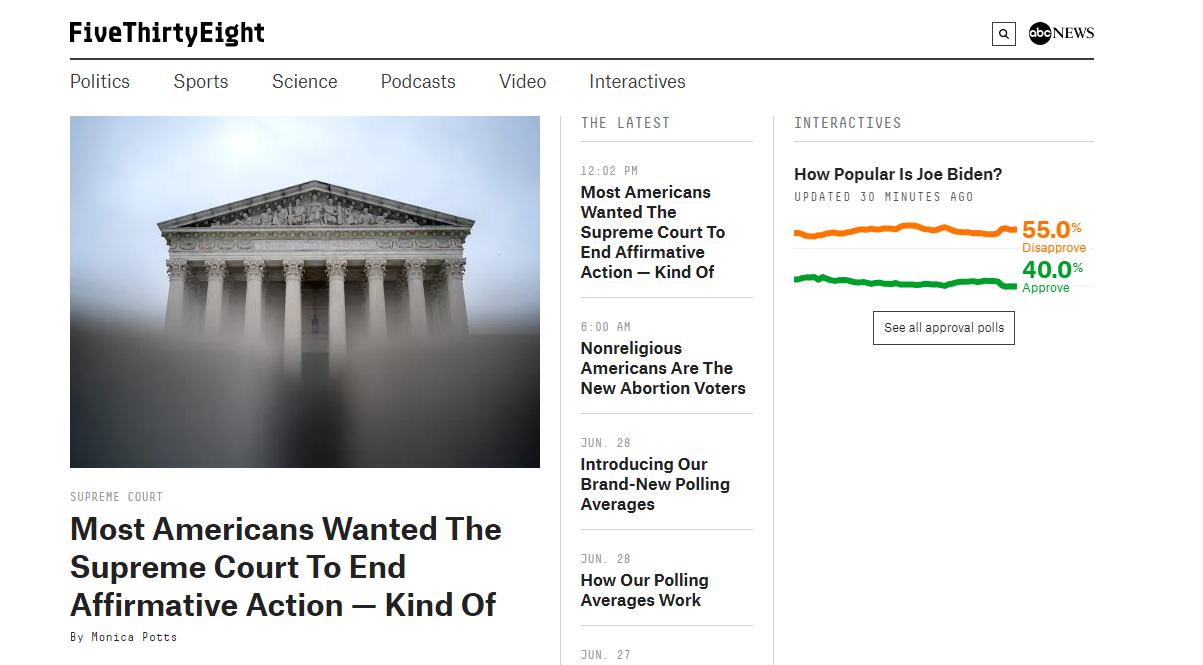
Pentru multe companii mari, utilizarea WordPress are sens, deoarece este un constructor de site-uri web testat, pregătit pentru afaceri, care oferă tot ce aveți nevoie pentru a vă dezvolta marca. Meta Newsroom se concentrează pe publicarea de știri despre toate companiile sub umbrela sa.
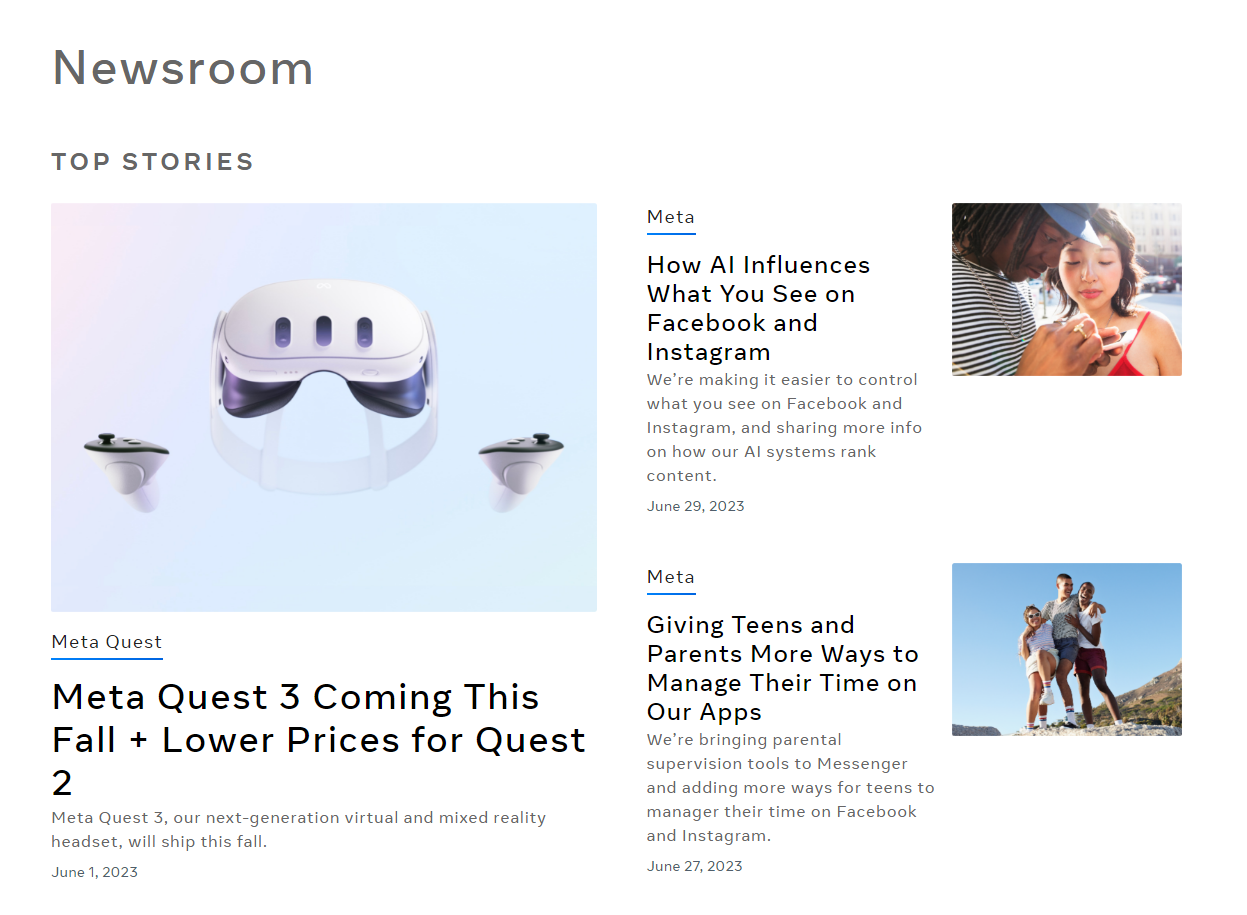
Acest site web este alimentat de WordPress VIP (deținut de Automattic, la fel ca WordPress.com), care se adresează site-urilor web la nivel de întreprindere. Dacă site-ul tău web crește suficient, s-ar putea să ajungi să folosești acele servicii la un moment dat!
Întrebări frecvente
Până acum, sunteți gata să începeți să vă construiți propriul site web cu WordPress.com. Înainte de a pleca, hai să lămurim orice întrebări care persistă.
Cât costă crearea și găzduirea unui site web?
Costul creării și găzduirii unui site web va depinde de tipul de site pe care doriți să îl creați și de platforma de găzduire pe care o alegeți. Dacă doriți să angajați un dezvoltator, de exemplu, site-ul dvs. poate ajunge să coste mii de dolari.
WordPress.com vă oferă o mulțime de opțiuni care se adaptează la diferite bugete. Există chiar și un plan gratuit care include atât generatorul de site-uri web, cât și găzduirea. Include reclame, dar nu limitează în niciun fel traficul.
De asemenea, puteți opta pentru a începe cu un plan fără anunțuri de la început. WordPress.com oferă un plan de pornire grozav numit Personal , care costă 4 USD pe lună și include un domeniu gratuit.
Am nevoie de abilități de codificare pentru a crea un site web?
Dacă doriți să creați un site web complet personalizat de la zero, va trebui să știți cum să codificați. Alternativa este să angajezi un dezvoltator web sau o agenție care să o facă pentru tine (ceea ce poate fi costisitor).
Vrei să mergi pe această rută? Creat de WordPress.com se poate ocupa de tot pentru tine. Creat de WordPress.com Happiness Engineers, veți fi sigur că veți obține un site de calitate în cel puțin patru zile.
Pentru toți ceilalți, WordPress.com oferă o experiență vizuală de constructor de site-uri web care vă permite să creați un site unic fără să știți nimic despre cod. Chiar dacă aveți experiență în dezvoltare web, WordPress.com vă permite să lansați site-uri web mai rapid și mai ușor ca niciodată.
Cât timp va dura crearea unui site web de la zero?
Cât timp durează crearea unui site web depinde de cât de familiar ești cu procesul, de instrumentele pe care le folosești și de scopul proiectului tău. WordPress.com este remarcabil de ușor de utilizat. Totuși, trebuie să vă familiarizați cu modul în care funcționează platforma și Editorul de blocuri.
După ce înțelegeți cum să utilizați Editorul de blocuri, puteți crea mai multe pagini în doar câteva ore. Dacă construiți un site web relativ mic, ar trebui să puteți pune totul împreună în câteva zile.
Va fi site-ul sigur și sigur pentru vizitatori?
Unul dintre dezavantajele de a fi nevoit să caute o gazdă web este că securitatea cade în mare parte în mâinile tale. Unele gazde oferă caracteristici de securitate decente, dar responsabilitatea pentru protejarea site-ului dvs. este în cele din urmă a dvs.
WordPress.com face lucrurile diferit. Platforma este concepută pentru a oferi o experiență de găzduire sigură imediată. Fiecare plan vine cu un certificat gratuit Secure Sockets Layer (SSL) inclus, precum și cu pluginul Jetpack. Aceasta înseamnă că aveți acces la securitate încorporată, copii de rezervă în timp real, optimizări ale vitezei și multe altele.
Va fi site-ul compatibil mobil?
Editorul de blocuri WordPress este foarte prietenos cu dispozitivele mobile. Puteți utiliza editorul pentru a previzualiza modul în care site-ul dvs. va arăta la diferite rezoluții, inclusiv pe dispozitivele mobile.
De asemenea, merită remarcat faptul că unele teme sunt mai prietenoase cu dispozitivele mobile decât altele. Cel mai bine este să testați mai multe opțiuni înainte de a lua o decizie, astfel încât site-ul dvs. să arate și să funcționeze bine pentru toți vizitatorii.
Creați un site web fără codare datorită WordPress.com
Indiferent dacă știți să codificați sau nu, folosirea WordPress.com pentru a vă construi site-ul web este o alegere inteligentă. Acest constructor de site-uri web oferă toate instrumentele de care aveți nevoie pentru a crea pagini cu aspect profesional și nu aveți nevoie de nicio expertiză tehnică specială.
În plus, planurile WordPress.com includ tot ce aveți nevoie, inclusiv găzduire și un nume de domeniu. De asemenea, aveți acces la Jetpack, ceea ce înseamnă copii de rezervă automate gratuite, optimizări de viteză, scanare malware și multe altele!
